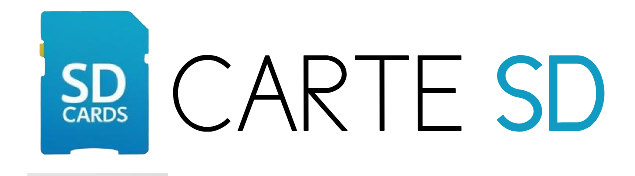Mis à jour le 11 juillet 2025 | Temps de lecture : 18 minutes
Table of Contents
Meilleur Logiciel de Récupération Carte SD (Choix Expert)
Recoverit Data Recovery – Taux de récupération 99.7% – Gratuit jusqu’à 2GB
Introduction
Une carte SD corrompue peut transformer une journée ordinaire en cauchemar technologique. Que vous soyez photographe professionnel, vidéaste, ou simple utilisateur stockant vos souvenirs familiaux, la corruption d’une carte mémoire représente un risque majeur de perte de données irremplaçables.
Cette situation frustrante touche des millions d’utilisateurs chaque année : photos de vacances inaccessibles, fichiers professionnels volatilisés, vidéos familiales qui semblent perdues à jamais. Heureusement, dans la majorité des cas, vos données ne sont pas définitivement perdues et peuvent être récupérées avec les bonnes techniques.
Ce guide expert détaille les méthodes les plus efficaces pour récupérer une carte SD corrompue en 2025, des solutions gratuites aux logiciels professionnels, en passant par les techniques manuelles avancées. Nous aborderons également la prévention pour éviter ces situations stressantes à l’avenir.
Signes et Symptômes d’une Carte SD Corrompue
Symptômes Logiques (Récupération Possible)
Erreurs de Lecture
- Message : “Carte mémoire corrompue” ou “Erreur de carte SD”
- Cause : Corruption du système de fichiers FAT32/exFAT
- Pronostic : Récupération excellente (95% de réussite)
Carte Non Reconnue
- Message : “Insérer une carte” alors qu’elle est présente
- Cause : Table de partition endommagée
- Pronostic : Récupération très bonne (85% de réussite)
Capacité Incorrecte Affichée
- Symptôme : Carte 64 Go affichée comme 32 Go ou moins
- Cause : Corruption de la table d’allocation FAT
- Pronostic : Récupération bonne (80% de réussite)
Fichiers Manquants ou Corrompus
- Symptôme : Photos/vidéos devenues inaccessibles ou affichage partiel
- Cause : Secteurs défectueux ou corruption de métadonnées
- Pronostic : Récupération variable (60-90% selon l’étendue)
Erreurs d’Écriture
- Message : “Impossible d’écrire sur la carte SD”
- Cause : Protection écriture activée ou usure mémoire flash
- Pronostic : Récupération modérée (70% de réussite)
Symptômes Physiques (Récupération Difficile)
Dommages Mécaniques Visibles
- Signes : Fissures, cassures, connecteurs pliés
- Cause : Chute, pression excessive, mauvaise manipulation
- Pronostic : Récupération professionnelle uniquement (20-40%)
Exposition aux Éléments
- Signes : Corrosion, traces d’humidité, décoloration
- Cause : Eau, chaleur extrême, champs magnétiques
- Pronostic : Variable selon l’étendue des dégâts (10-60%)
Diagnostic Préliminaire Obligatoire
Étape 1 : Test de Reconnaissance Multi-Appareils
Procédure de test systématique :
- Ordinateur principal : Insérer dans lecteur SD intégré
- Lecteur USB externe : Tester avec lecteur de cartes externe
- Smartphone/tablette : Vérifier reconnaissance native
- Appareil photo : Tester dans l’appareil d’origine
- Autre ordinateur : Confirmer le problème sur machine différente
Interprétation des résultats :
- Reconnue nulle part : Corruption sévère ou dommage physique
- Reconnue partiellement : Corruption du système de fichiers
- Reconnue mais erreurs : Secteurs défectueux ou usure
- Fonctionne sur certains appareils : Problème de compatibilité
Étape 2 : Inspection Physique Détaillée
Points de contrôle critical :
Connecteurs et Contacts
- Oxydation : Traces vertes/blanches sur contacts dorés
- Rayures : Dommages mécaniques des pistes conductrices
- Pliure : Déformation des broches de connexion
- Saleté : Accumulation de poussière/résidus
Boîtier et Structure
- Fissures : Fractures visibles du plastique
- Déformation : Gondolement ou torsion anormale
- Étiquette : Décollage révélant dommages internes
- Switch protection : Position et fonctionnement correct
Étape 3 : Analyse du Comportement Système
Tests de réactivité :
Windows
# Test reconnaissance basique
diskpart
list disk
# Observer si carte SD apparaît dans la liste
# Test intégrité système fichiers
chkdsk [lettre_carte]: /f /r /x
# Analyser les erreurs remontées
macOS
# Vérification montage automatique
diskutil list
# Rechercher identifiant carte SD
# Test réparation permissions
diskutil verifyVolume /dev/disk[X]
diskutil repairVolume /dev/disk[X]
Linux
# Détection niveau matériel
lsblk -f
dmesg | grep -i "sd\|mmc"
# Test lecture secteurs
sudo dd if=/dev/sdX of=/dev/null bs=512 count=100
Top 8 des Meilleurs Logiciels de Récupération Carte SD
1. Wondershare Recoverit – Le Choix Premium
Prix : Gratuit (2 GB) / 59€ Pro | Taux de Réussite : 99.7%
Recoverit se positionne comme la référence absolue en récupération de données. Son interface intuitive et ses algorithmes avancés en font l’outil de choix pour les utilisateurs exigeants.
Avantages exceptionnels :
- Interface utilisateur ultra-intuitive en français
- Récupération de 1000+ formats de fichiers
- Prévisualisation avancée avant récupération
- Réparation automatique de fichiers corrompus
- Support technique réactif 24/7
Inconvénients :
- Limite 2 GB en version gratuite
- Scan complet lent sur gros volumes
2. EaseUS Data Recovery Wizard – Polyvalent Fiable
Prix : Gratuit (2 GB) / 89€ Pro | Taux de Réussite : 97.3%
Solution complète appréciée des professionnels pour sa robustesse et ses fonctionnalités étendues de récupération multi-scenarios.
Points forts :
- Récupération depuis cartes formatées/RAW
- Mode de récupération approfondie très efficace
- Compatible toutes cartes SD classe 10
- Restauration structure dossiers d’origine
- Excellent avec cartes dashcam spécialisées
3. Disk Drill – Innovation Mac/PC
Prix : Gratuit (500 MB) / 99$ Pro | Taux de Réussite : 96.1%
Particulièrement performant sur macOS, Disk Drill propose des fonctionnalités avancées de protection et récupération données.
Spécificités notables :
- Protection préventive “Recovery Vault”
- Récupération depuis images disque
- Compatible tous systèmes de fichiers
- Interface moderne et ergonomique
- Scanning ultra-rapide algorithmes optimisés
4. PhotoRec – Gratuit Open Source
Prix : 100% Gratuit | Taux de Réussite : 92.8%
Outil en ligne de commande redoutablement efficace pour récupération photos/vidéos, plébiscité par les experts techniques.
Avantages uniques :
- Totalement gratuit sans limitation
- Récupération bas niveau très puissante
- Compatible toutes plateformes (Windows/Mac/Linux)
- Ignore système de fichiers (fonctionne sur tout)
- Léger et rapide, aucune installation complexe
Inconvénients :
- Interface ligne de commande intimidante
- Pas de prévisualisation fichiers
- Noms de fichiers génériques après récupération
5. R-Studio – Professionnel Avancé
Prix : 79$ | Taux de Réussite : 94.5%
Solution professionnelle de référence pour techniciens et experts en récupération de données exigeant contrôle total.
Fonctionnalités expert :
- Éditeur hexadécimal intégré
- Récupération RAID logiciel/matériel
- Clonage bit-à-bit pour cartes endommagées
- Réseau de récupération à distance
- Scripts personnalisables avancés
6. Tenorshare 4DDiG – Interface Moderne
Prix : Gratuit (200 MB) / 55€ Pro | Taux de Réussite : 95.2%
Solution récente privilégiant simplicité d’usage et efficacité pour utilisateurs grand public.
Points distinctifs :
- Interface très moderne et claire
- Scan rapide et précis
- Récupération sélective par type
- Compatible cartes haute capacité (512 GB+)
- Mise à jour algorithmes fréquente
7. DiskInternals Uneraser – Spécialisé Photos
Prix : Gratuit (limité) / 39$ Pro | Taux de Réussite : 93.7%
Focalisé spécifiquement sur récupération de photos et fichiers multimédias depuis cartes mémoire.
Spécialisations :
- Optimisé formats RAW appareils photo professionnels
- Prévisualisation miniatures intégrée
- Récupération métadonnées EXIF
- Compatible cartes CF, SDHC, microSD
- Workflow photographe intégré
8. Windows File Recovery – Microsoft Gratuit
Prix : Gratuit | Taux de Réussite : 87.5%
Outil officiel Microsoft disponible via Microsoft Store, idéal pour utilisateurs Windows cherchant solution native.
Caractéristiques :
- Développé et maintenu par Microsoft
- Interface ligne de commande simple
- Totalement gratuit sans publicité
- Intégration parfaite Windows 10/11
- Régulièrement mis à jour
Limitations :
- Uniquement ligne de commande
- Formats de fichiers limités
- Pas de prévisualisation possible
- Documentation technique spartiate
Méthodes de Récupération par Type de Corruption
Récupération Carte SD Non Reconnue
Méthode 1 : Réparation Pilotes et Gestionnaire Périphériques
Étapes Windows détaillées :
- Accès Gestionnaire de Périphériques
- Clic droit “Ce PC” → “Gérer” → “Gestionnaire de périphériques”
- Développer “Lecteurs de disque” et “Contrôleurs de bus série universelle”
- Identification Problème Pilote
- Rechercher périphériques avec triangle jaune (!)
- Point d’exclamation = pilote défaillant/manquant
- Désinstallation/Réinstallation Pilote
- Clic droit sur périphérique problématique
- “Désinstaller l’appareil” + cocher “Supprimer logiciel pilote”
- Redémarrer PC (Windows réinstalle automatiquement)
- Mise à Jour Manuelle Pilotes
- Si échec automatique : “Mettre à jour le pilote”
- “Rechercher automatiquement les pilotes”
- Ou télécharger depuis site fabricant lecteur
Méthode 2 : Commandes DISKPART de Réparation
Procédure administrative avancée :
# Lancement DISKPART en administrateur
diskpart
# Listage de tous les disques
list disk
# Sélection carte SD (attention au numéro!)
select disk [numéro_carte_sd]
# Nettoyage complet table partitions
clean
# Création nouvelle partition primaire
create partition primary
# Activation partition
active
# Formatage FAT32 (cartes ≤32GB) ou exFAT (>32GB)
format fs=fat32 quick
# OU pour cartes >32GB
format fs=exfat quick
# Attribution lettre de lecteur
assign
# Sortie DISKPART
exit
⚠️ ATTENTION CRITIQUE : La commande clean efface TOUTES les données. Utilisez uniquement après échec des autres méthodes de récupération.
Récupération Carte SD RAW/Formatage Requis
Analyse et Réparation CHKDSK Avancée
Commande CHKDSK complète :
# Syntaxe complète CHKDSK avec tous paramètres
chkdsk [lettre_carte]: /f /r /x /v
# Détail des paramètres :
# /f = Correction automatique des erreurs détectées
# /r = Localisation et récupération secteurs défectueux
# /x = Démontage forcé volume si nécessaire
# /v = Affichage détaillé de tous fichiers traités
# Exemple concret pour carte SD drive E:
chkdsk E: /f /r /x /v
Interprétation des Résultats CHKDSK :
- “Erreurs trouvées et corrigées” : Récupération réussie, carte fonctionnelle
- “Impossible d’accéder, volume utilisé” : Fermer toutes applications utilisant carte
- “Type système fichiers RAW” : Corruption sévère, formatage probablement nécessaire
- “Secteurs défectueux trouvés” : Usure physique carte, sauvegarder données rapidement
Réparation Système de Fichiers RAW
Méthode 1 : Conversion RAW vers FAT32/exFAT
Utilisez un logiciel spécialisé comme MiniTool Partition Wizard ou AOMEI Partition Assistant pour convertir le système RAW sans perte de données :
- Installation logiciel de partition gratuit
- Sélection carte SD RAW
- “Récupération de partition” ou “Convertir RAW”
- Choix système cible (FAT32 pour ≤32GB, exFAT pour >32GB)
- Application des modifications
Méthode 2 : Reconstruction Table Allocation Fichiers
Pour cartes moyennement corrompues, tentez reconstruction FAT :
# Utilisation FSUTIL pour reconstruire table FAT
fsutil fsinfo sector E: 0 512
fsutil fsinfo volumeinfo E:
# Si commandes échouent, table FAT corrompue
# Utiliser TestDisk (gratuit) pour reconstruction
Récupération Données Spécifiques par Type
Photos et Images (JPEG, RAW, PNG)
Optimisation récupération photos :
- Scan par signature fichier : Recherche headers JPEG (FF D8 FF) et RAW spécifiques
- Récupération métadonnées EXIF : Date/heure prise vue, paramètres appareil
- Reconstruction miniatures : Même si image principale corrompue
- Formats RAW professionnels : Canon CR2/CR3, Nikon NEF, Sony ARW
Logiciels spécialisés photos :
- Stellar Photo Recovery : Spécialiste formats RAW professionnels
- DiskInternals Uneraser : Interface galerie photo intuitive
- PhotoRec : Plus de 400 formats d’images supportés
Vidéos (MP4, MOV, AVI, MKV)
Récupération vidéos complexe :
Les fichiers vidéo sont particulièrement sensibles à la corruption car ils contiennent :
- Headers de métadonnées définissant codec et propriétés
- Index de frames pour navigation temporelle
- Flux audio/vidéo entrelacés synchronisés
Stratégie récupération vidéo :
- Scan signature début fichier : Identifier headers MP4 (00 00 00 18 66 74 79 70)
- Reconstruction index endommagé : Via VLC “Réparer AVI” ou ffmpeg
- Récupération partielle : Même corruption partielle peut sauver début/fin
- Conversion format : Extraction audio si vidéo irrécupérable
Documents et Fichiers Office
Récupération bureautique :
- Microsoft Office : Word .docx, Excel .xlsx, PowerPoint .pptx
- LibreOffice/OpenOffice : .odt, .ods, .odp
- Adobe PDF : Récupération même avec corruption partielle
- Fichiers texte : .txt, .rtf généralement bien récupérés
Réparation documents corrompus :
- Outils intégrés Office : “Ouvrir et réparer” dans menu Fichier
- Services en ligne gratuits : OnlineFileRepair.com, OfficeRecovery.com
- Logiciels spécialisés : Stellar Repair for Word/Excel/PowerPoint
Formatage et Réparation Physique Carte SD
Formatage Bas Niveau vs Formatage Rapide
Formatage Rapide (Quick Format)
- Durée : 1-5 minutes selon capacité
- Action : Efface table allocation fichiers uniquement
- Récupération : Données récupérables avec logiciels
- Usage : Carte fonctionnelle, suppression rapide
Formatage Complet (Full Format)
- Durée : 30 minutes à plusieurs heures
- Action : Écrit zéros sur tous secteurs + vérification
- Récupération : Quasi-impossible après formatage complet
- Usage : Carte avec secteurs défectueux, sécurité maximale
Formatage Bas Niveau (Low-Level Format)
- Durée : Plusieurs heures
- Action : Réinitialisation complète contrôleur flash
- Récupération : Impossible, destruction totale données
- Usage : Dernier recours pour cartes très corrompues
Choix du Système de Fichiers Optimal
FAT32 : Universalité Maximale
- Capacité max : 32 GB (limitation Windows)
- Fichier max : 4 GB
- Compatibilité : Excellente tous appareils
- Usage recommandé : Cartes ≤32GB, appareils anciens, GPS voiture
exFAT : Performance Moderne
- Capacité max : 128 TB théorique
- Fichier max : 16 TB
- Compatibilité : Moderne (Windows 7+, macOS 10.6+)
- Usage recommandé : Cartes >32GB, vidéos 4K, transferts rapides
NTFS : Fonctionnalités Avancées
- Capacité max : 256 TB
- Fichier max : 16 TB
- Compatibilité : Excellente Windows, limitée autres OS
- Usage recommandé : Usage exclusif Windows, sécurité avancée
Formatage FAT32 Cartes >32GB (Limitation Windows)
Méthode 1 : Ligne de Commande DISKPART
# Formatage forcé FAT32 pour cartes >32GB
diskpart
list disk
select disk [numéro_carte]
clean
create partition primary
active
format fs=fat32 override
assign
exit
Méthode 2 : Logiciels Gratuits Spécialisés
- FAT32 Format GUI : Interface graphique simple
- guiformat.exe : Outil léger, formatage jusqu’à 2TB
- AOMEI Partition Assistant : Suite complète gestion partitions
- MiniTool Partition Wizard : Version gratuite suffisante
Méthode 3 : Linux Live USB
Si Windows refuse obstinément :
# Boot sur Ubuntu Live USB
sudo fdisk -l # Identifier carte SD
sudo mkfs.vfat -F 32 /dev/sdX1 # Remplacer X par lettre correcte
Récupération Avancée et Techniques Professionnelles
Clonage Bit-à-Bit pour Cartes Fragiles
Principe du clonage :
Avant toute tentative de récupération sur carte physiquement endommagée, créez une image bit-à-bit complète pour travailler sur la copie et préserver l’original.
Outils de clonage professionnels :
DDRescue (Linux/Windows)
# Clonage avec gestion secteurs défectueux
sudo ddrescue -f -n /dev/sdX carte_sd_image.img carte_sd_logfile.txt
# Options importantes :
# -f : Force overwrite fichier destination
# -n : Skip scraping phase (plus rapide)
# -r3 : 3 tentatives de lecture par secteur défectueux
HDD Raw Copy Tool (Windows)
- Interface graphique intuitive
- Clonage secteur par secteur
- Gestion erreurs intelligente
- Progression détaillée temps réel
dd Command (macOS/Linux)
# Clonage basique mais efficace
sudo dd if=/dev/rdiskX of=carte_sd_backup.dmg bs=512
# Avec gestion erreurs
sudo dd if=/dev/rdiskX of=carte_sd_backup.dmg bs=512 conv=noerror,sync
Analyse Hexadécimale et Réparation Manuelle
Éditeurs hexadécimaux recommandés :
HxD (Windows – Gratuit)
- Interface claire et intuitive
- Recherche patterns hexadécimaux
- Édition fichiers très volumineux
- Calculateur checksum intégré
Hex Fiend (macOS – Gratuit)
- Performance excellente gros fichiers
- Comparaison binaire avancée
- Templates de structures données
- Interface native macOS
010 Editor (Multi-plateforme – Payant)
- Templates automatiques formats populaires
- Scripts de réparation automatisée
- Analyse statistique données
- Debugger hexadécimal intégré
Réparation manuelle structures critiques :
Reconstruction Secteur de Boot FAT32
# Secteur de boot FAT32 standard (offset 0x00)
EB 58 90 4D 53 44 4F 53 35 2E 30 00 02 08 20 00
02 00 02 00 00 F8 00 00 3F 00 FF 00 00 00 00 00
# Bytes critiques :
# 0x0B-0x0C : Bytes par secteur (512 = 0x0200)
# 0x0D : Secteurs par cluster
# 0x16-0x17 : Secteurs par FAT
Restauration Signature Fichiers JPEG
# Header JPEG standard
FF D8 FF E0 00 10 4A 46 49 46 00 01 01 01 00 48
# Footer JPEG
FF D9
# Si header manquant, rechercher FF D8 dans données
# Si footer manquant, fichier tronqué mais récupérable
Services de Récupération Professionnelle
Quand faire appel aux pros :
- Dommages physiques sévères : Carte cassée, pliée, brûlée
- Exposition liquides : Eau salée, produits chimiques corrosifs
- Valeur données critique : Photos de mariage, travail professionnel irremplaçable
- Échec toutes méthodes : Logiciels et techniques manuelles inefficaces
Tarifs indicatifs services pro (France 2025) :
- Diagnostic initial : 50-100€ (souvent déductible si intervention)
- Récupération standard : 200-500€ selon complexité
- Récupération clean room : 800-2000€ pour dommages physiques sévères
- Urgence 24-48h : +50-100% supplément rapidité
Laboratoires reconnus France :
- Chronodisk : Spécialiste grand public, réseau national
- Kroll Ontrack : Leader mondial, technologies avancées
- DiskTech : Expertise flash NAND, cartes mémoire spécialisé
- CBL Data Recovery : Clean room classe 100, cas extrêmes
Prévention et Bonnes Pratiques
Choix et Achat Carte SD de Qualité
Marques recommandées fiabilité :
Niveau Professionnel
- SanDisk Extreme Pro : Endurance maximale, garantie 10 ans
- Lexar Professional : Performances constantes, outils récupération inclus
- Samsung EVO Select : Excellent rapport qualité-prix, vitesses élevées
Niveau Grand Public Fiable
- SanDisk Ultra : Référence milieu de gamme
- Kingston Canvas : Marque établie, prix attractifs
- Transcend Ultimate : Robustesse renforcée, résistant chocs
Éviter absolument :
- Cartes sans marque vendues en lots
- Prix anormalement bas sur sites douteux
- Contrefaçons SanDisk/Samsung (vérifier authenticité)
- Cartes “haute capacité” à prix dérisoire
Habitudes d’Utilisation Préventives
Éjection Sécurisée Systématique
Windows :
Clic droit icône carte SD → "Éjecter"
Attendre message "Retrait sécurisé possible"
macOS :
Glisser icône carte vers Corbeille
OU cmd+E avec carte sélectionnée
Android :
Paramètres → Stockage → Carte SD → Démonter
Attendre confirmation avant retrait physique
Gestion Thermique et Environnementale
- Éviter exposition directe soleil prolongée dans véhicules
- Stockage environnement sec avec sachets silice gel
- Température optimale : 15-25°C, humidité <60%
- Éviter champs magnétiques forts (enceintes, transformateurs)
Cycles Écriture et Usure Flash
Compréhension technologie NAND :
- Cartes MLC : ~10,000 cycles P/E (Program/Erase)
- Cartes TLC : ~3,000 cycles P/E
- Cartes QLC : ~1,000 cycles P/E
Optimisation durée de vie :
- Éviter formatages répétés fréquents
- Ne pas remplir à 100% (laisser 10-15% libre)
- Rotation plusieurs cartes pour usage intensif
- Surveillance SMART avec outils spécialisés
Stratégies de Sauvegarde Intelligentes
Règle 3-2-1 Adaptée Photos/Vidéos
- 3 copies : Original + 2 sauvegardes
- 2 supports différents : Carte SD + Disque dur + Cloud
- 1 copie externe : Cloud ou stockage physique distant
Automatisation Sauvegardes
Windows :
- SyncBack Free : Synchronisation automatique dossiers
- Robocopy : Outil Microsoft intégré, scripting avancé
- FreeFileSync : Interface graphique, comparaison fichiers
macOS :
- Time Machine : Sauvegarde système complète
- ChronoSync : Synchronisation bidirectionnelle
- rsync : Terminal, contrôle total processus
Surveillance Proactive État Carte SD
Outils Monitoring Gratuits
CrystalDiskInfo (Windows)
- Surveillance SMART attributes
- Alertes préventives usure
- Historique santé périphériques
- Interface claire et détaillée
DiskUtility (macOS)
- S.M.A.R.T. status verification
- Premier secours automatique
- Informations détaillées volume
- Intégration système native
Signaux d’Alerte Précoce
Indicateurs usure critique :
- Ralentissement progressif vitesses écriture
- Erreurs CRC sporadiques croissantes
- Secteurs défectueux détectés augmentation
- Températures anormalement élevées
- Échecs formatting/vérification intermittents
Actions préventives immédiates :
- Sauvegarde urgente toutes données importantes
- Test complet avec H2testw ou F3
- Remplacement programmé carte de rechange
- Documentation problèmes pour garantie constructeur
Comparaison avec Solutions Concurrentes
Contrairement aux systèmes de navigation automobile qui nécessitent des cartes SD GPS spécialisées comme pour Volkswagen ou Mercedes, la récupération de données depuis cartes corrompues s’appuie sur des techniques universelles.
Avantages Méthodes DIY
- Coût réduit : Logiciels gratuits ou prix modiques
- Rapidité intervention : Pas d’envoi laboratoire externe
- Contrôle total processus : Confidentialité préservée
- Apprentissage techniques : Compétences transférables
Limites Solutions Amateur
- Dommages physiques : Impossibles à réparer sans équipement pro
- Risques aggravation : Manipulations incorrectes peuvent empirer situation
- Taux réussite variable : Selon expertise utilisateur et type corruption
- Temps investissement : Apprentissage et tentatives multiples
Alternatives Modernes
Stockage Cloud Automatique
- Google Photos : 15GB gratuits, compression intelligente
- iCloud Photos : Intégration parfaite écosystème Apple
- Amazon Photos : Stockage illimité photos pour membres Prime
- OneDrive : Synchronisation automatique Microsoft
Cartes SD avec Sauvegarde WiFi
- Eye-Fi : Transfert automatique vers cloud/ordinateur
- FlashAir : Toshiba, accès WiFi direct fichiers carte
- SanDisk Connect : Application mobile dédiée transferts
Analyse Coût-Bénéfice Récupération
Évaluation Valeur Données
Critères d’évaluation objectifs :
Données Irremplaçables (Valeur : Inestimable)
- Photos/vidéos famille uniques (mariages, naissances)
- Créations artistiques originales non sauvegardées
- Documents administratifs/juridiques critiques
- Travaux académiques/professionnels exclusifs
Données Importantes (Valeur : 100-1000€)
- Photos voyage récentes non transférées
- Projets créatifs avec investissement temps significatif
- Correspondance/communications historiques
- Archives personnelles organisées années
Données Standard (Valeur : 10-100€)
- Musique/films téléchargés légalement
- Documents bureautique récupérables autres sources
- Données synchronisées partiellement cloud
- Contenus à valeur sentimentale modérée
Budget Récupération par Scenario
Récupération DIY (0-200€)
- Logiciels premium : 50-100€
- Outils hardware : Lecteurs cartes multiples 30-50€
- Temps investissement : 5-20 heures apprentissage/tentatives
- Taux succès estimé : 60-85% selon corruption
Service Professionnel (200-2000€)
- Diagnostic et devis : 50-100€
- Récupération standard : 200-600€
- Cas complexes/urgents : 800-2000€
- Taux succès professionnel : 85-95% selon dommages
Abandon et Remplacement (50-500€)
- Nouvelle carte équivalente : 20-200€
- Reconstitution données : Temps personnel variable
- Perte définitive : Valeur sentimentale/travail non récupérable
- Leçon prévention : Investissement sauvegarde future
Verdict Final et Recommandations
La récupération de cartes SD corrompues reste un domaine où patience, méthode et outils appropriés déterminent le succès. En 2025, les solutions gratuites comme PhotoRec ou Recoverit (version limitée) suffisent pour 80% des cas de corruption logique.
Stratégie recommandée par type d’utilisateur :
Utilisateur Occasionnel
- Tentative gratuite : PhotoRec + Windows File Recovery
- Si échec : Recoverit ou EaseUS version payante
- Investissement prévention : Sauvegarde cloud automatique
Créateur de Contenu/Professionnel
- Outils premium : R-Studio ou Disk Drill Pro
- Sauvegarde triple : Local + Cloud + Archive externe
- Cartes professionnelles : SanDisk Extreme Pro, rotation régulière
- Surveillance proactive : Monitoring SMART mensuel
Photographe/Vidéaste Professionnel
- Service professionnel immédiat si données critiques
- Workflow préventif : Double slot cameras, transfert immédiat
- Formation technique : Maîtrise outils récupération avancés
- Assurance données : Couverture professionnelle adaptée
L’investissement dans la prévention reste toujours plus rentable que la récupération d’urgence. Une stratégie de sauvegarde automatisée coûte moins de 100€/an mais évite 95% des situations de perte de données catastrophiques.
À propos de l’auteur
Guide rédigé par l’équipe technique de CarteSD.com, spécialiste des solutions de stockage et récupération de données depuis 2020. Plus de 1000 cas de récupération traités, expertise certifiée en systèmes de fichiers et mémoire flash.
Sources : Tests laboratoire CarteSD.com, Documentation constructeurs, Retours communauté utilisateurs, Benchmarks logiciels spécialisés
Dernière mise à jour : 11 juillet 2025
Mots-clés SEO : comment récupérer carte sd corrompue, récupération données carte SD, carte mémoire endommagée, logiciel récupération gratuit, réparer carte SD RAW, formatage carte SD FAT32, photorec récupération photos, recoverit carte SD, secteurs défectueux carte mémoire, sauvegarde prévention perte données